电脑版金山文档进行排序的方法
时间:2023-06-23 11:34:05作者:极光下载站人气:736
我们在使用金山文档进行表格内容的编辑时,常常需要将一些数据进行排序操作,但是有些时候我们编辑的内容的顺序被不小心打乱了,那么就需要进行重新排序,在金山文档中找到排序的这个功能进行排序操作就好了,我们需要根据自己的一个编辑需求进行文档的升序或者降序排序,但是在进行排序的过程中,要注意的是不要在排序的过程中,将原本的表格中的数据弄错了,这种情况很多小伙伴都会遇到的,下面我们一起来看看如何使用电脑版金山文档进行排序的具体操作方法,如果你需要的情况下可以看看方法教程,希望对大家有所帮助。
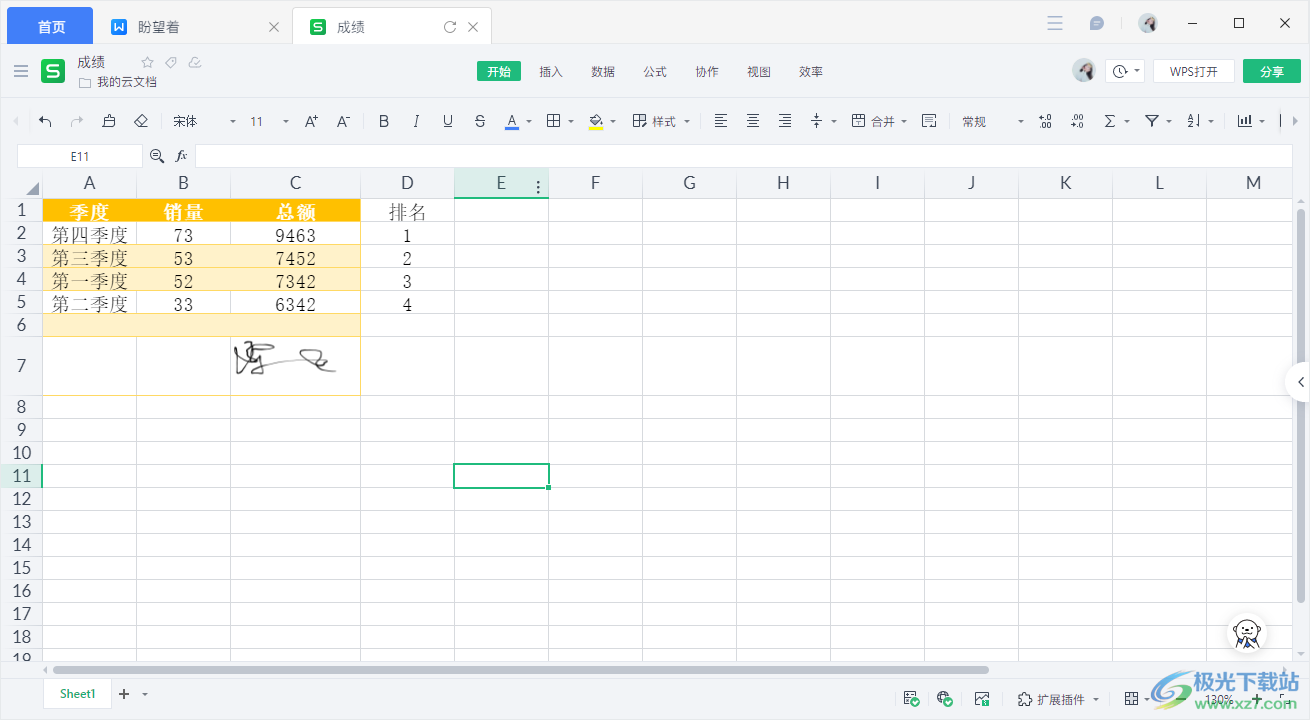
方法步骤
1.进入到金山文档的表格编辑页面中,我们可以看到表格中的排名的顺序是打乱的,如图所示。
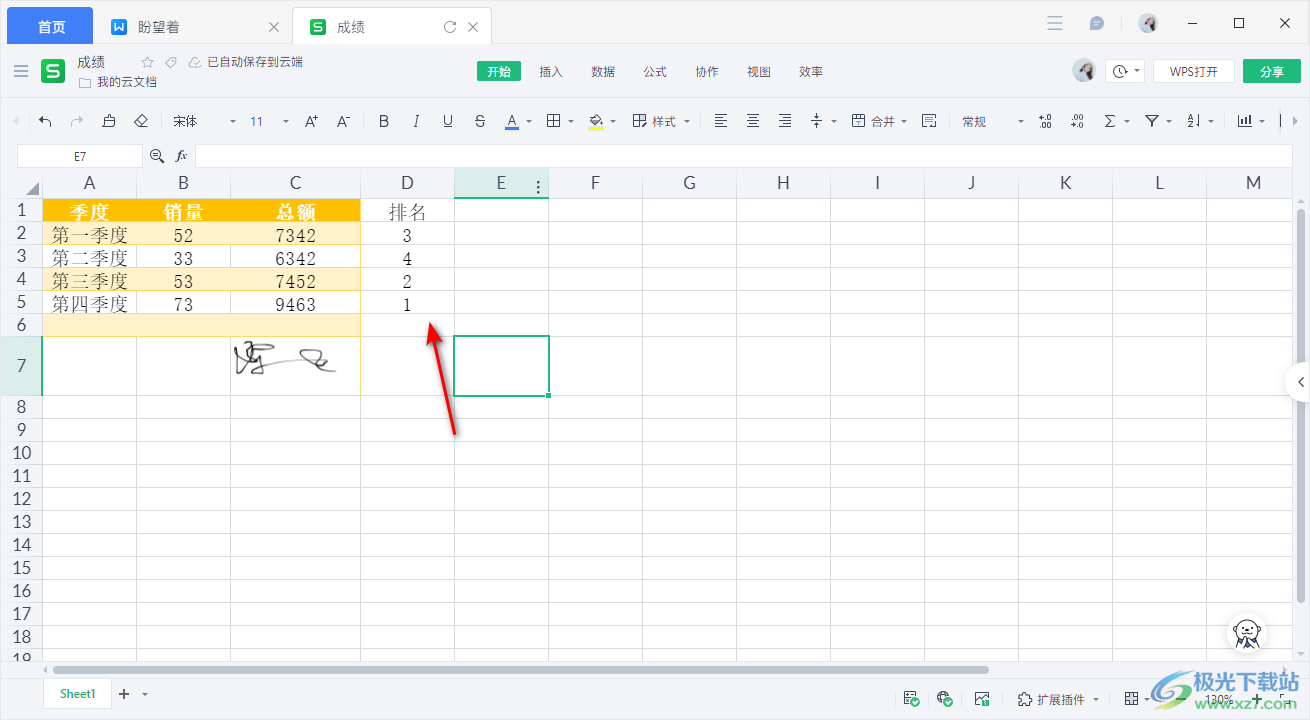
2.这时我们可以将整个表格内容选中,然后再将页面顶部的【开始】菜单进行点击,然后在出现的工具栏中找到升序和降序的这个图标。
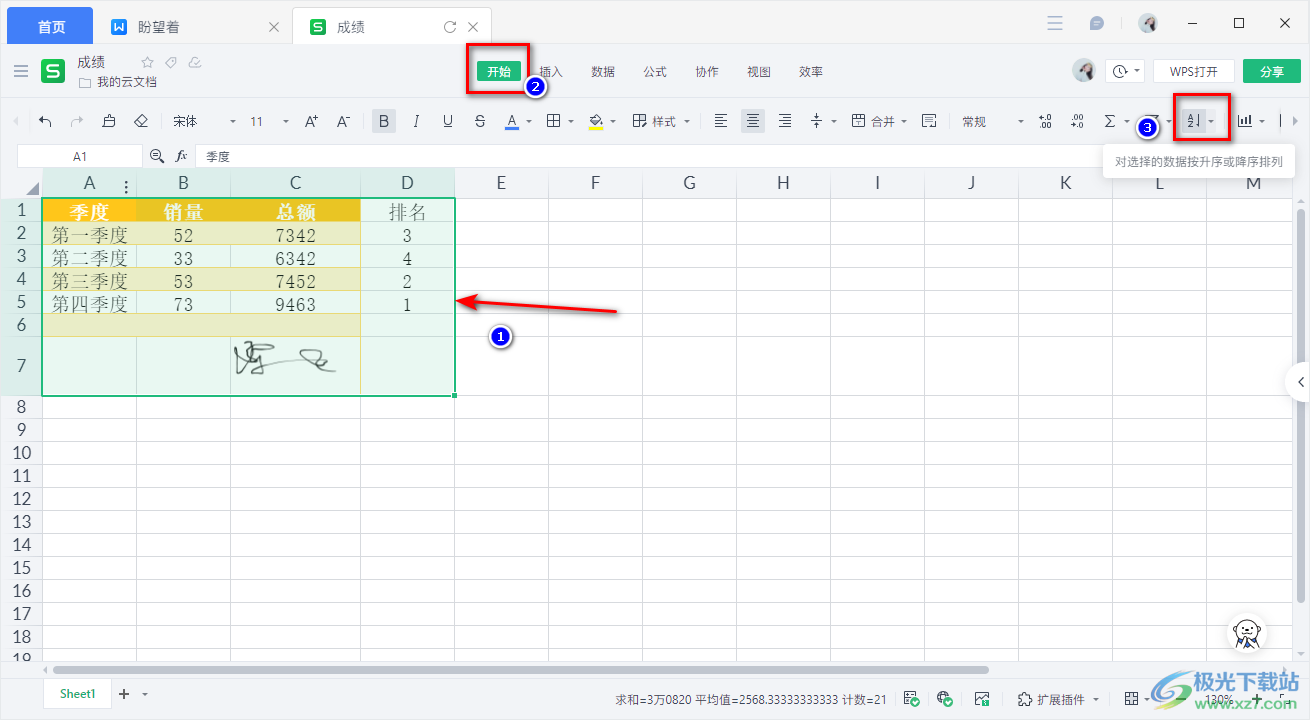
3.之后将该图标的下拉按钮进行点击,那么就会出现三个选项,如果你直接在这里选择降序或者升序进行排序,那么在排序的时候可能会将表格中的内存打乱,那么我们可以点击【自定义排序】选项进入。
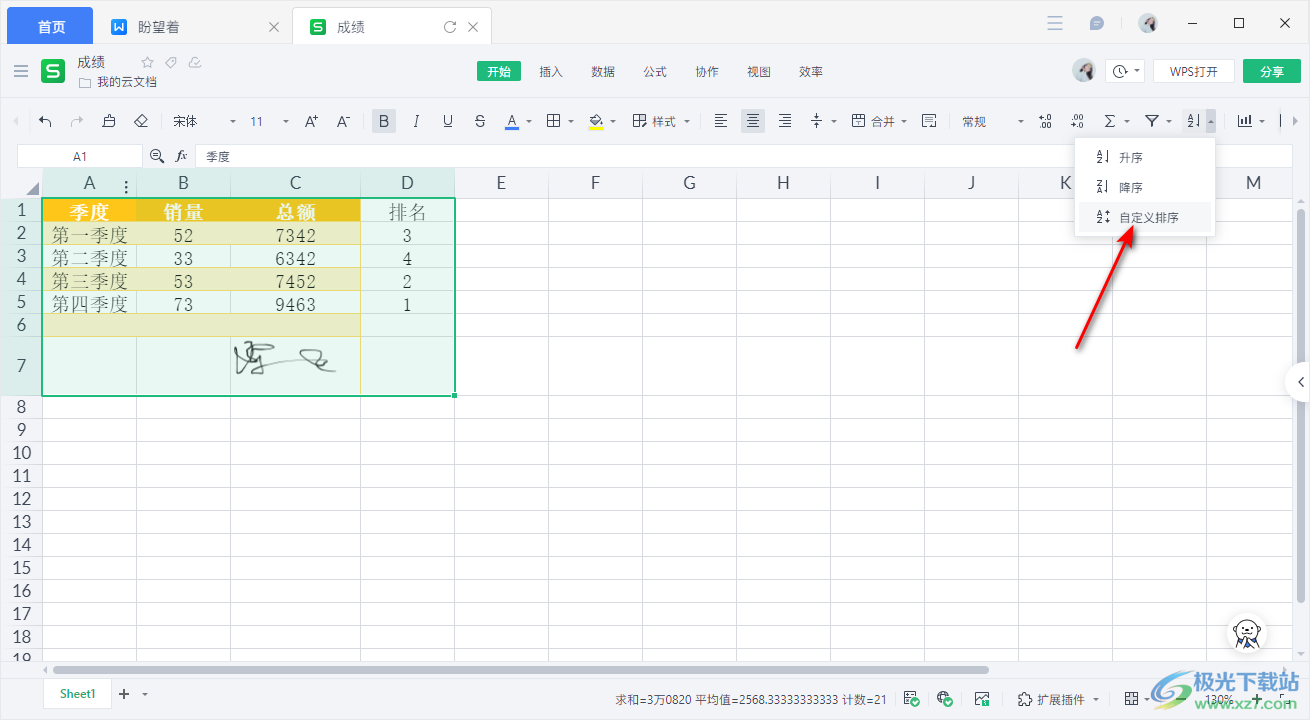
4.在自定义排序的窗口中,我们将【主要关键字】的下拉按钮点击打开,选择【排名】,再将【次序】选择为【升序】,之后点击确定按钮。
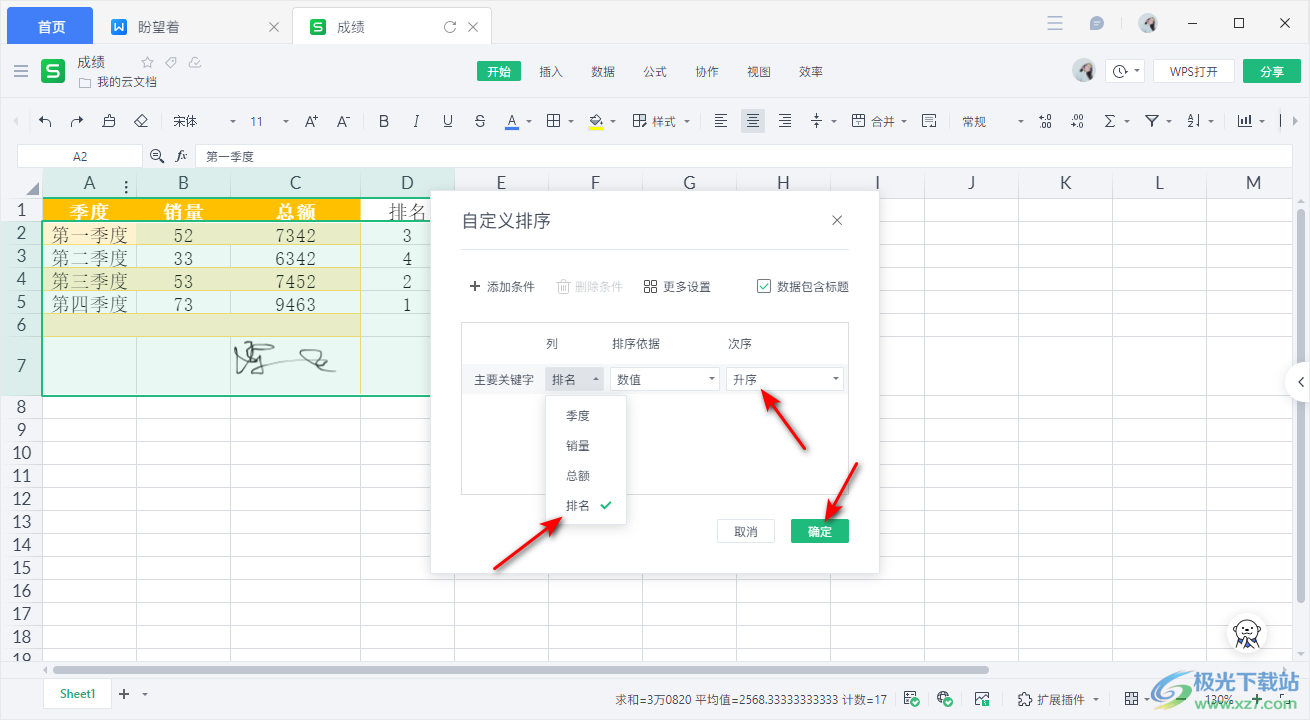
5.这时,你再来看我们刚刚选中的表格的排名顺序就已经按照1-4开始排序了,并且没有打乱其他的数据内容,如图所示。
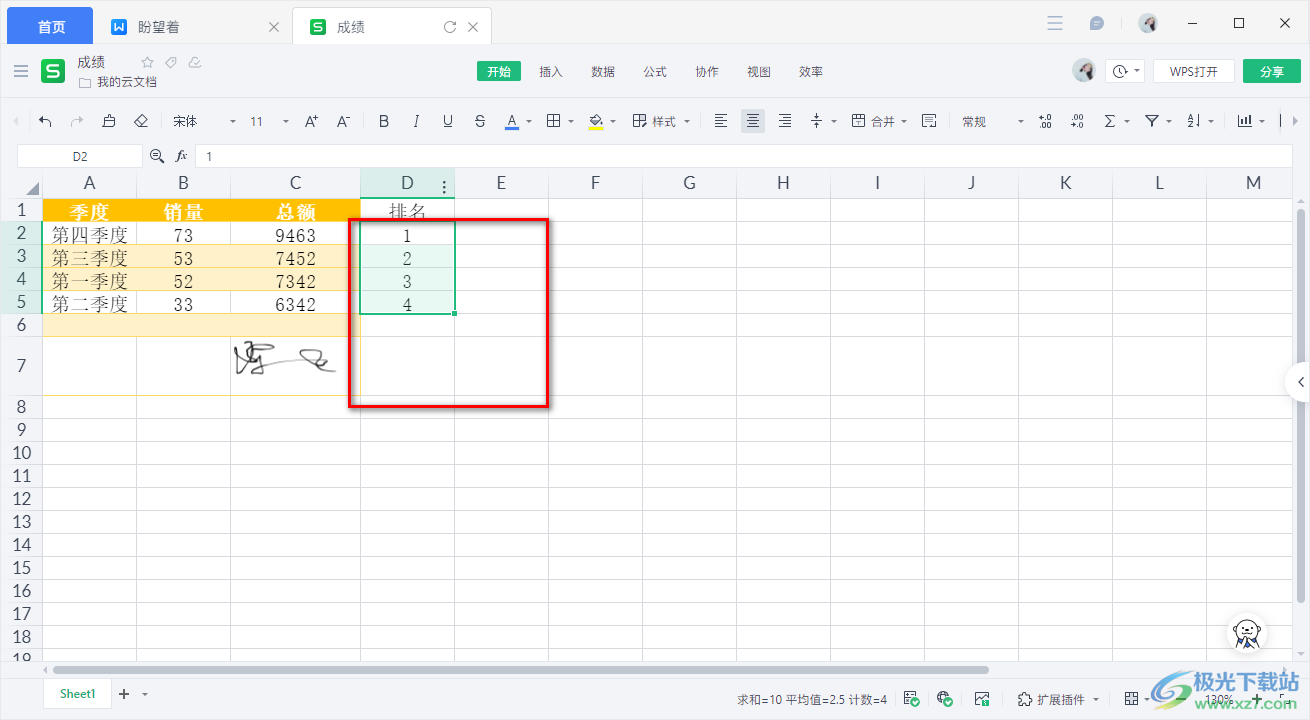
以上就是关于如何使用金山文档进行排序的具体操作方法,我们在进行表格数据的录入时,很多情况下会进行数据的排序设置,那么我们可以通过上述方法进行排序即可,按照上述方法进行排序是不会出错的哟,感兴趣的话可以操作试试。
相关推荐
相关下载
热门阅览
- 1百度网盘分享密码暴力破解方法,怎么破解百度网盘加密链接
- 2keyshot6破解安装步骤-keyshot6破解安装教程
- 3apktool手机版使用教程-apktool使用方法
- 4mac版steam怎么设置中文 steam mac版设置中文教程
- 5抖音推荐怎么设置页面?抖音推荐界面重新设置教程
- 6电脑怎么开启VT 如何开启VT的详细教程!
- 7掌上英雄联盟怎么注销账号?掌上英雄联盟怎么退出登录
- 8rar文件怎么打开?如何打开rar格式文件
- 9掌上wegame怎么查别人战绩?掌上wegame怎么看别人英雄联盟战绩
- 10qq邮箱格式怎么写?qq邮箱格式是什么样的以及注册英文邮箱的方法
- 11怎么安装会声会影x7?会声会影x7安装教程
- 12Word文档中轻松实现两行对齐?word文档两行文字怎么对齐?

网友评论